Come risolvere il problema dell'iPhone che non invia o riceve messaggi
Oggi, facciamo ancora affidamento sui messaggi di testo per rimanere in contatto con amici, familiari e partner commerciali. Quindi, è estremamente frustrante quando il tuo L'iPhone smette di ricevere messaggi o iMessage. Potresti perdere messaggi importanti, il che può causare seri problemi. La buona notizia è che il problema è solitamente causato da problemi software. Questo articolo analizzerà le cause del problema e spiegherà come risolverlo con soluzioni efficaci.
CONTENUTO DELLA PAGINA:
Parte 1: Perché l'iPhone non riesce a ricevere messaggi di testo
Il problema della mancata ricezione di messaggi di testo su iPhone può presentarsi in diversi modi. Ad esempio, non è possibile inviare o ricevere iMessage o SMS, oppure non è possibile ricevere allegati multimediali. Scopriamo innanzitutto perché si verifica questo problema:
1. La modalità aereo è abilitata.
2. La copertura del segnale è scarsa.
3. iMessage è disattivato.
4. Smetti di usare il tuo numero di telefono.
5. Lo spazio di archiviazione è pieno.
6. Impostazioni di rete non corrette.
7. Software obsoleto.
Parte 2: Soluzioni comuni per risolvere il problema dell'iPhone che non riceve messaggi
Individuiamo le soluzioni per risolvere il problema della mancata ricezione dei messaggi sul tuo iPhone. Se riscontri questo problema, puoi seguire le soluzioni seguenti una per una per risolverlo e ricevere i messaggi come al solito.
Soluzione 1: verifica la connessione
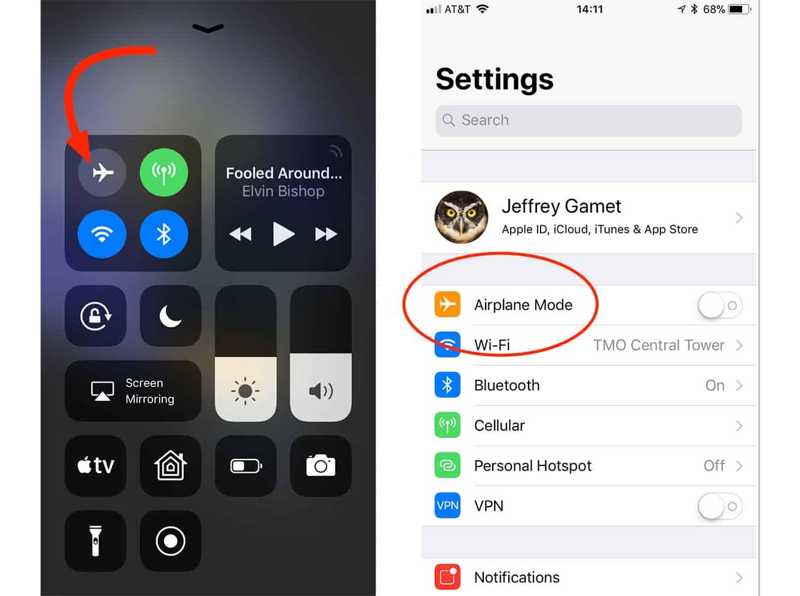
Vai al tuo Control centere assicurati di spegnere Modalità aereoOppure puoi disattivarlo in Impostazioni profilo app.
Se non riesci a ricevere iMessage, connettiti a una rete Wi-Fi stabile o a dati cellulari nel tuo Control center or Impostazioni profilo app. Controlla se Il Wi-Fi non funziona su iPhone.
Poi, controlla il segnale nella parte superiore dello schermo e spostati in un punto con un segnale forte per inviare e ricevere messaggi.
Soluzione 2: attiva iMessage
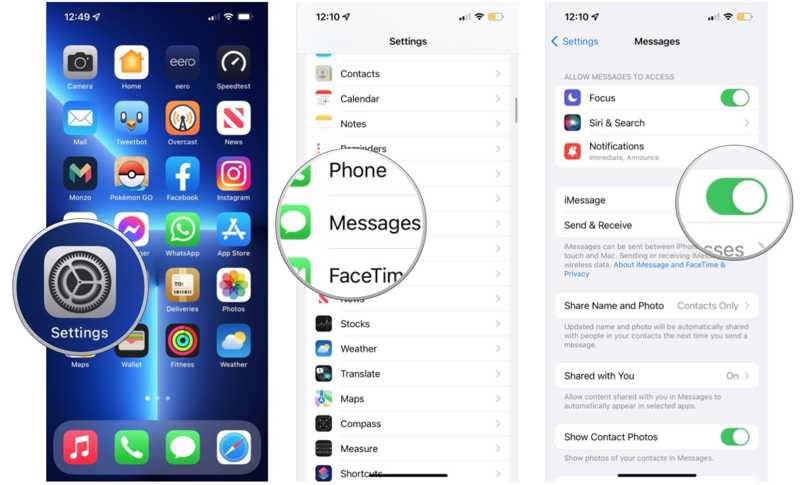
Passo 1. Corri il Impostazioni profilo app.
Passo 2. Scegli Messaggioe attiva il iMessage opzione. Se iMessage è abilitato, disattivalo e riattivalo.
Passo 3. Successivamente, verifica se il tuo iPhone riceve iMessage normalmente.
Soluzione 3: aggiorna le impostazioni del gestore
L'installazione degli aggiornamenti delle impostazioni dell'operatore può migliorare la rete cellulare. Per impostazione predefinita, iOS dovrebbe eseguire automaticamente questa operazione. In caso contrario, è necessario aggiornarlo manualmente per risolvere il problema dei messaggi di testo che non vengono visualizzati sul tuo iPhone.
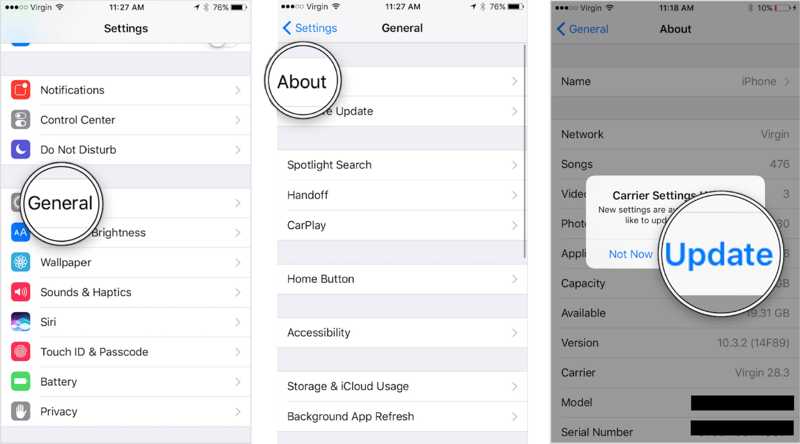
Passo 1. Vai su Generale nella Impostazioni profilo app.
Passo 2. Scegli Chi siamoe tocca Aggiornanento se è disponibile un aggiornamento delle impostazioni dell'operatore.
Soluzione 4: modifica le impostazioni di invio e ricezione
iMessage viene inviato e ricevuto tramite il tuo numero di telefono e indirizzo email, sebbene sia completamente gratuito. Se il tuo iPhone non riceve iMessage, controlla il numero di telefono e l'indirizzo email associati.
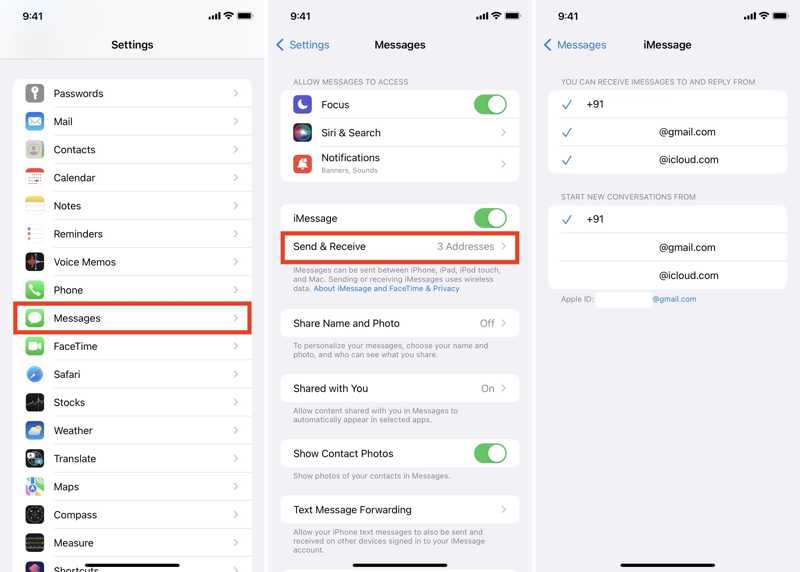
Passo 1. Esegui il tuo Impostazioni profilo app.
Passo 2. Vai su Messaggi e Invia Ricevi.
Passo 3. Seleziona tutti i numeri di telefono e gli indirizzi e-mail sotto Puoi ricevere iMessage e rispondere da intestazione.
Soluzione 5: attiva la modalità Immagine a bassa qualità
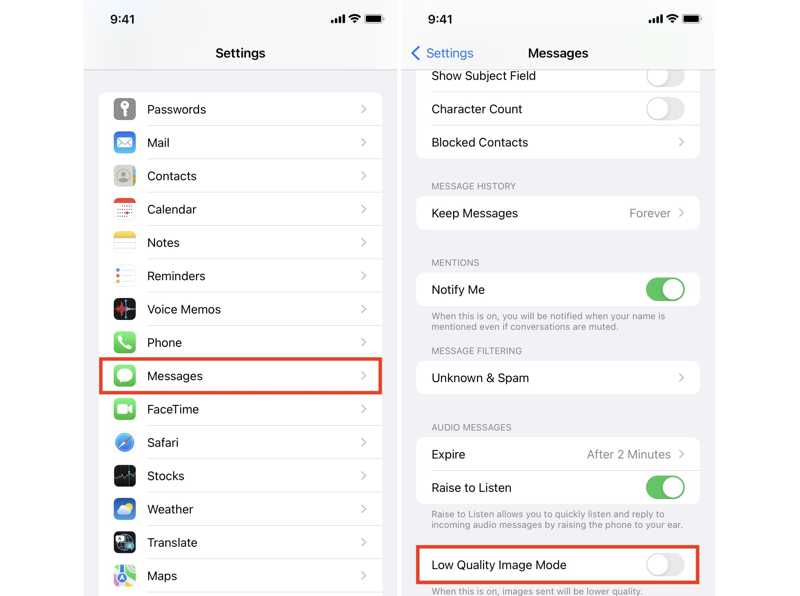
Passo 1. Se non riesci a inviare o ricevere messaggi con immagini sul tuo iPhone, scegli Messaggi nella vostra Impostazioni profilo app.
Passo 2. Scorri verso il basso e attiva l'opzione Modalità immagine di bassa qualità.
Soluzione 6: Disattivare i filtri dei messaggi
Se non riesci a ricevere messaggi sul tuo iPhone da contatti specifici, puoi controllare i Filtri Messaggi. Se attivi accidentalmente il Filtro Mittenti Sconosciuti, perderai i messaggi di testo provenienti da numeri di telefono non salvati.
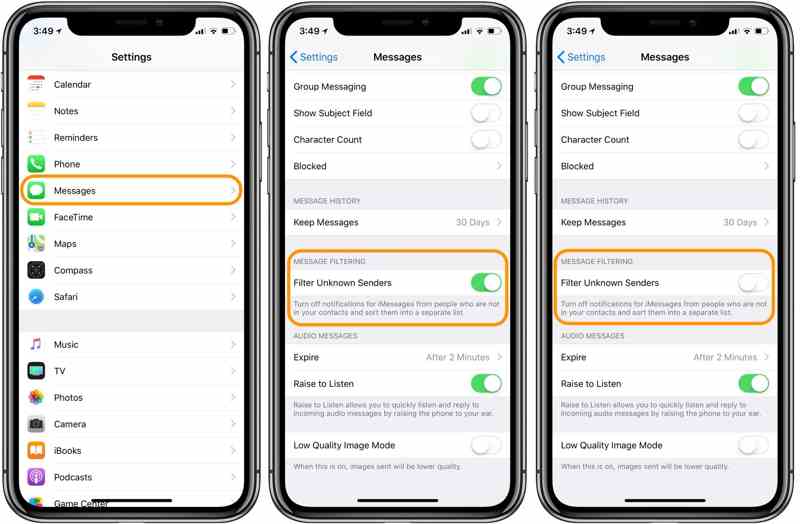
Passo 1. Vai Impostazioni profilo app.
Passo 2. Scegli Messaggi .
Passo 3. Quindi, disattiva Filtra mittenti sconosciuti sotto il Filtro messaggi .
Soluzione 7: Ripristina le impostazioni di rete
L'iPhone richiede una rete per inviare e ricevere messaggi di testo e iMessage. Se c'è un problema con le impostazioni di rete, l'iPhone non riceverà messaggi da Android o da un altro iPhone. Puoi risolvere il problema ripristinando le impostazioni di rete.
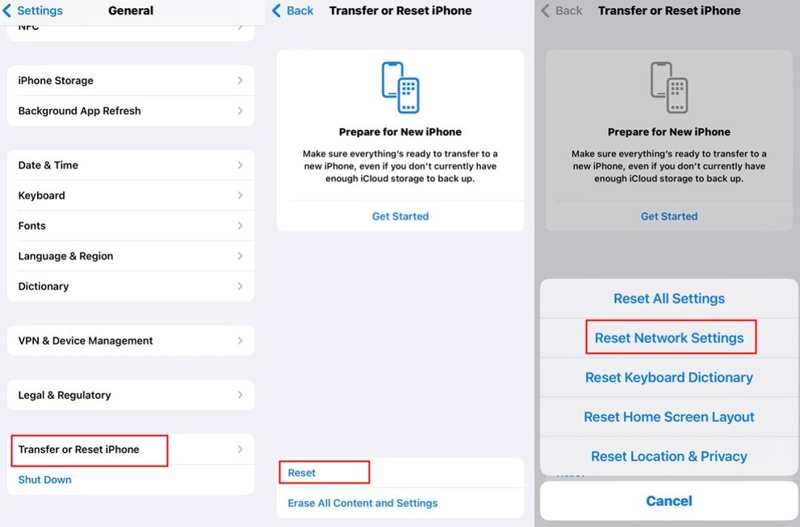
Passo 1. Vai al tuo Impostazioni profilo app e scegli Generale.
Passo 2. Stampa Trasferisci o ripristina iPhonee scegli Rimuovi su iOS 15 o versioni successive. Oppure tocca Rimuovi su iOS 14 o versioni precedenti.
Passo 3. Scegli Ripristina le impostazioni di rete nell'elenco. Quindi, premere Ripristina le impostazioni di rete nell'avviso e inserisci la password del tuo ID Apple per confermarla.
Soluzione 8: software di aggiornamento
Un altro motivo per cui i messaggi di testo non vengono visualizzati sugli iPhone è il software obsoleto. Pertanto, dovresti mantenere iOS sempre aggiornato. Apple consente di installare gli aggiornamenti manualmente o automaticamente.
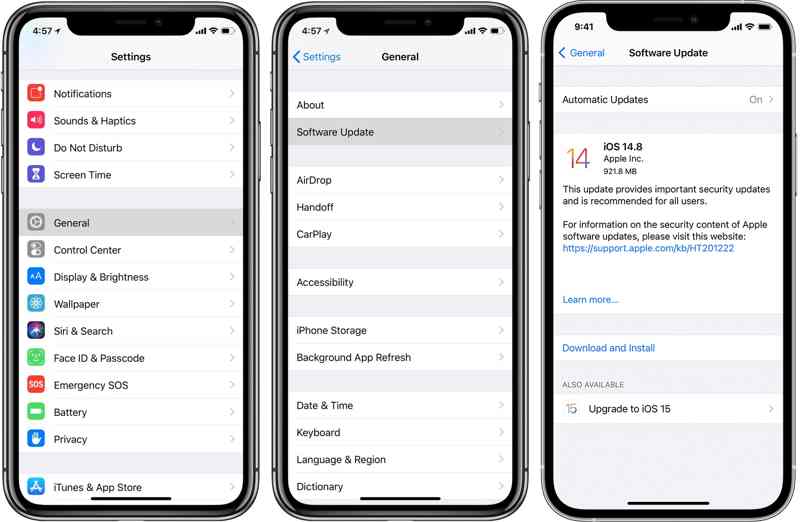
Passo 1. Avvia la Impostazioni profilo app.
Passo 2. Dirigetevi verso Generalee Aggiornamento software per cercare gli aggiornamenti disponibili.
Passo 3. Quindi, tocca il Scarica e installa e segui le istruzioni sullo schermo per installare l'aggiornamento. Oppure tocca Aggiornamenti automaticie accenderlo.
Parte 3: Soluzione definitiva per risolvere il problema dell'iPhone che non riceve messaggi
Se hai provato le soluzioni comuni di seguito ma il tuo iPhone continua a non ricevere messaggi, avrai bisogno del potente software di ripristino del sistema iOS, come Apeaksoft iOS System RecoveryÈ in grado di rilevare e risolvere vari problemi software sugli iPhone.
Soluzione definitiva per risolvere il problema dei messaggi di testo non ricevuti su iPhone
- Risolvi il problema dell'iPhone che non riceve messaggi con un solo clic.
- Lavora su un'ampia gamma di problemi software.
- Disponibile per iPhone bloccati, brickati o normali.
- Supporta le ultime versioni di iOS.
Download sicuro
Download sicuro

Come risolvere il problema dell'iPhone che non riceve messaggi di testo
Passo 1. Installa Ripristino configurazione di sistema iOS
Avvia il miglior software di ripristino del sistema iOS dopo averlo installato sul tuo computer. Quindi, collega il tuo iPhone al computer con un cavo Lightning. Fai clic su Inizio pulsante per rilevare problemi software.

Passo 2. Seleziona una modalità
Quindi fare clic su Correzione rapida gratuita Link per risolvere rapidamente i problemi software sul tuo iPhone. Se non funziona, clicca su Pulsante Correggi. Quindi, seleziona il Modalità standard or Modalità avanzata. Colpire il Confermare pulsante per andare avanti.

Passo 3. Risolvi il problema dell'iPhone che non riceve messaggi
Controlla le informazioni del tuo iPhone e scarica la versione corretta del firmware. Il software inizierà quindi a risolvere il problema dell'iPhone che non riceve automaticamente i messaggi. Questo programma può anche risolvere un problema. iPhone bloccato in modalità DFU problema.

Conclusione
Questa guida ha spiegato come risolvere un L'iPhone non riceve messaggi da Android o un altro iPhone. Puoi provare le soluzioni più comuni una per una per risolvere il problema. Per le persone comuni, Apeaksoft iOS System Recovery è l'opzione migliore per risolvere rapidamente questo problema. Se hai altre domande su questo argomento, non esitare a lasciare un messaggio qui sotto.
Articoli Correlati
iPhone bloccato sul logo Apple durante l'aggiornamento a iOS 26? Questo post spiega i motivi e i modi 3 per riparare l'iPhone bloccato sul logo Apple e altri errori di sistema correlati.
Se il tuo iPhone si è bloccato durante l'aggiornamento iOS 26/18/17/16/15/14/13/12, leggi questo articolo. Scopri 3 diversi modi per risolvere facilmente il problema del blocco degli aggiornamenti dell'iPhone.
Quando vuoi eseguire il backup di WhatsApp su iCloud, ma trovi solo il backup di WhatsApp bloccato tra i processi. Basta seguire i 10 metodi per risolvere il problema qui.
Ottieni i passaggi per correggere il pulsante di blocco dell'iPhone bloccato su tutti i modelli di iPhone. Se il pulsante della schermata di blocco è difficile da premere o non risponde, puoi risolvere il problema qui.

